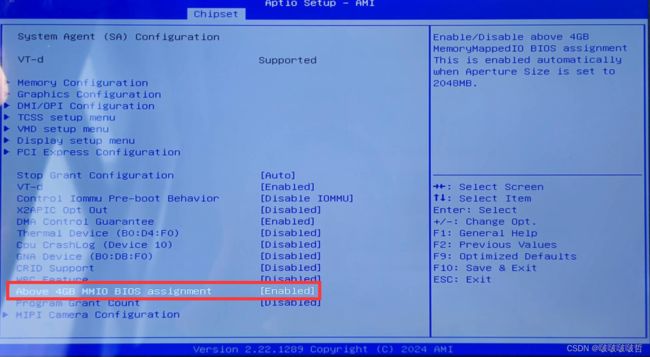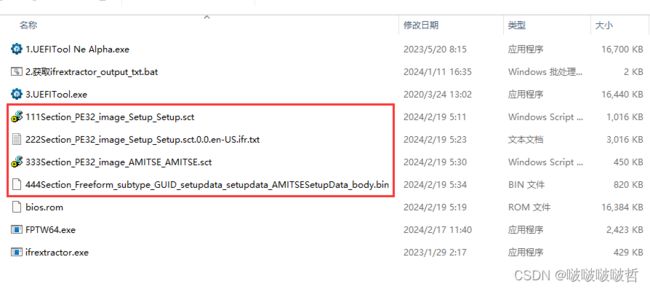【BIOS】解锁BIOS隐藏菜单/高级选项
免责声明:修改BIOS存在风险,请谨慎操作。作者不对因操作不当而导致的任何后果负责。
一些默认的BIOS菜单选项相当有限,无法进行一些高级选项的修改。通过修改BIOS内容,我们可以解锁被隐藏的高级菜单,如Above 4G Decoding、Resizable Bar等。本教程将介绍如何解锁这些隐藏菜单。
本教程与工具参考/来源:
(1)B站视频:熵阳之昕:人人都能解锁BIOS隐藏选项最新最简单(AMIBIOS通用),https://www.bilibili.com/video/BV1yc411x7HM
(2)Github项目:BoringBoredom:https://github.com/BoringBoredom/UEFI-Editor
以下是我的电脑的基本配置(机械师创物者mini II Intel Core i7-13620H)
- 操作系统名称 Windows 11
- 主板名称:Machenike Machenike DB19D
- BIOS 类型:AMI UEFI
- BIOS 版本:MIDB19DH05
- BIOS 制造商:American Megatrends Inc.
- SMBIOS Version:3.6
- 系统 BIOS 日期:01/10/2024
虽然本教程以作者个人的电脑为例,但提供的方法和工具理论上也适用于其他品牌的BIOS。以下是提供的工具包:
BIOS隐藏菜单解锁
│ 网址.txt
│
└─TOOLS
1.UEFITool Ne Alpha.exe
2.获取ifrextractor_output_txt.bat
3.UEFITool.exe
FPTW64.exe
ifrextractor.exe
工具包可通过以下链接下载:
链接: https://pan.baidu.com/s/1yZSsPrZGxc14j5iqXX1v4w?pwd=5mhm 提取码: 5mhm 复制这段内容后打开百度网盘手机App,操作更方便哦
具体方法
1. 备份BIOS:
(1)点击Windows开始按钮,在搜索框中键入“cmd”。
(2)右键单击“命令提示符”应用程序,选择“以管理员身份运行”。
(3)在管理员权限的命令提示符中执行以下命令(将路径换成你自己的路径):
cd /d D:\BIOS隐藏菜单解锁\TOOLS
(4)在目标文件夹中执行以下命令以备份 BIOS:
FPTW64.exe -bios -d bios.rom
这将执行 BIOS 备份操作,并将备份在当前目录下保存为 bios.rom 文件。
如果显示下图所示内容,说明BIOS已完成备份。
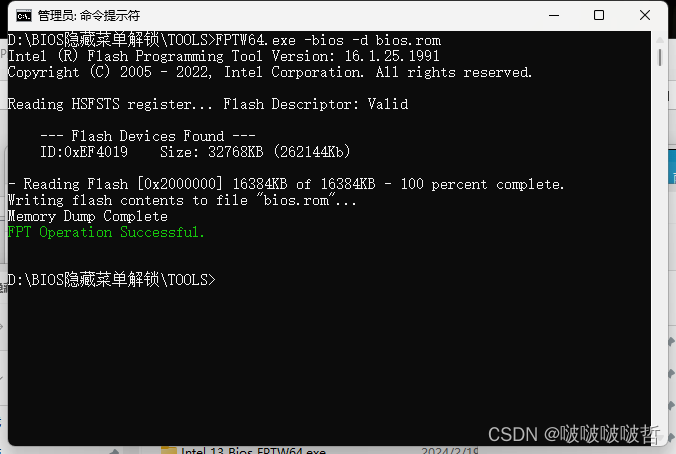
2. 提取BIOS文件中的内容
(1)提取第一个文件
将 BIOS 文件 bios.rom拖放到1.UEFITool Ne Alpha.exe上(或打开1.UEFITool Ne Alpha.exe后再找到bios.rom打开)。

按Ctrl+F进行内容查找,选中Text进行文本查找,勾选Case sensitive(大小写敏感)

双击搜索结果进行定位。搜索结果中会定位到若干个不同的地方,请注意选择其上一级名称为Setup(图中红框处)的那个(我的第一个搜索结果就是)。可以记住一下其位置6A7EAh(Unicode text “SETUP” found in PE32 image section at offset 6A7EAh),之后会用到。
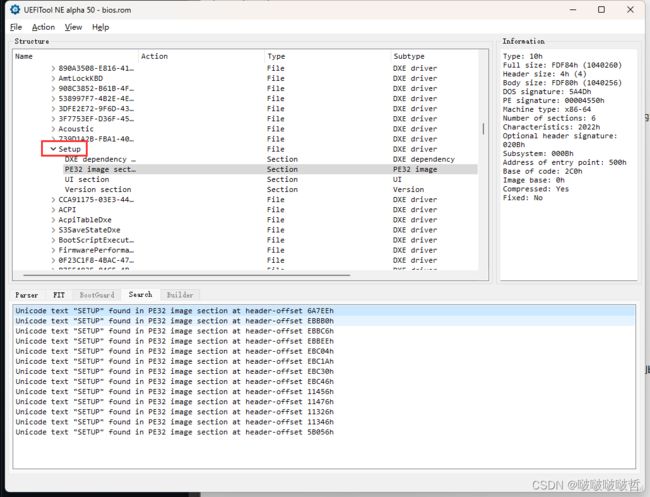
在PE32 image section处右键,选中Extract as it,点击保存(请勿修改文件名),该文件名应为Section_PE32_image_Setup_Setup.sct。
(2)提取第二个文件
双击TOOLS文件夹中的2.获取ifrextractor_output_txt.bat,脚本将自动提取第二个文件(此处not found可忽略)
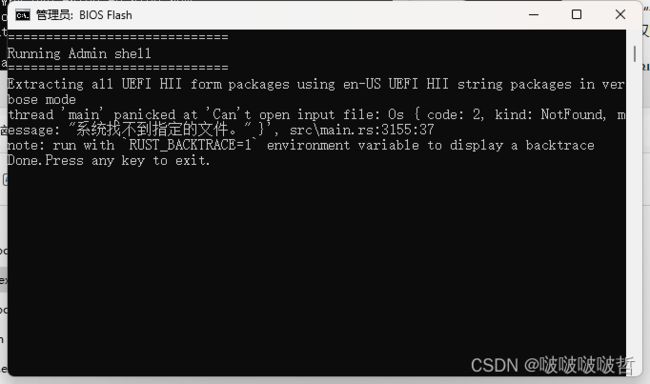
Section_PE32_image_Setup_Setup.sct.0.0.en-US.ifr.txt
为防止弄乱文件,将第一个文件重命名为111Section_PE32_image_Setup_Setup.sct
第二个文件重命名为222Section_PE32_image_Setup_Setup.sct
(3)提取第三个文件
返回UEFITool Ne Alpha,在刚才的搜索结果列表处右键,点击Clear以清除搜索结果。
按Ctrl+F进行文本查找,搜索AMITSE,完整结果如下:
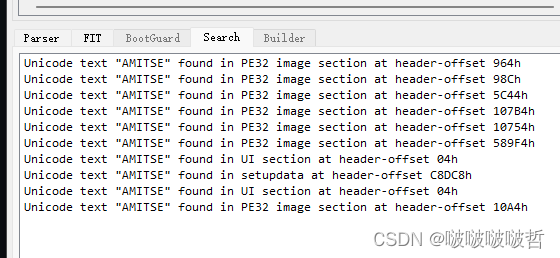
双击搜索结果进行定位。搜索结果中会定位到若干个不同的地方,请注意选择其上一级名称为AMITSE的那个
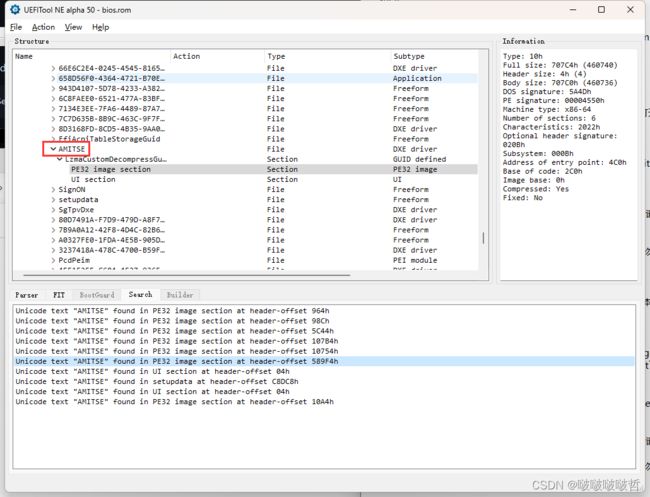
在PE32 image section处右键,选中Extract as it,命名为333Section_PE32_image_AMITSE_AMITSE.sct,点击保存。
(4)提取第四个文件
在当前找到的AMITSE的地方,再向下滚动,找到setupdata。展开两次,在第二个setupdata处(如图中所示)右键,选择Extrect body,命名为444Section_Freeform_subtype_GUID_setupdata_setupdata_AMITSESetupData_body.bin,点击保存。
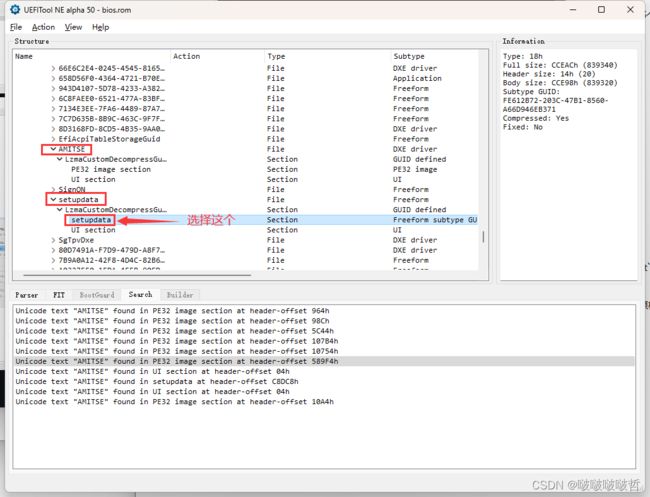
3. 修改BIOS菜单可见性
打开网址:https://boringboredom.github.io/UEFI-Editor/
依次上传四个文件:
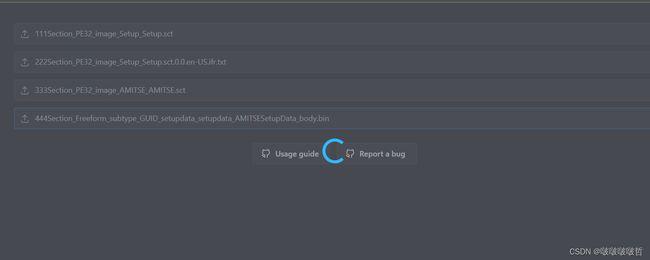
可通过左下角的Search功能,搜索BIOS中对应的选项,例如搜索Above,可以看到搜索到了Above 4GB MMIO BIOS assignment的选项。
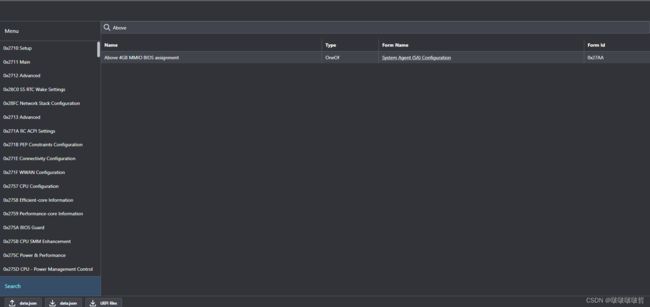
Form Name下面的System Agent (SA) Configuration也就是该选项在BIOS菜单中的位置。点击可进入查看更多信息:
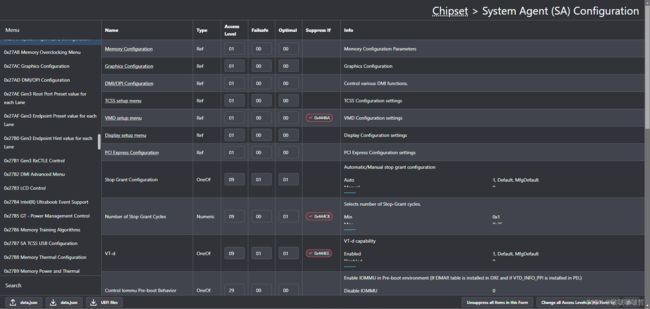
可以看到Above 4GB MMIO BIOS assignment是在Chipset > System Agent (SA) Configuration下面的。
Suppress if一列如果有红框,说明该选项被隐藏。单击红框取消其勾选,则为取消隐藏。
请注意:如果需要取消隐藏,应该将其所有上级菜单的Suppress if全都取消勾选。
对于我这一版本的BIOS,即便取消了Chipset > System Agent (SA) Configuration > Above 4GB MMIO BIOS assignment这一系列的隐藏,刷写后进入BIOS仍然无法看到其选项。经过排查,发现该BIOS的菜单隐藏是通过Setup > Main > Setup Item Hide Control 来实现的,我们需要取消其Suppress。
完成取消勾选操作后,点击页面左下角的第三个按钮UEFI files,即可下载修改后的Setup模块。我将其重命名为555Section_PE32_image_Setup_Setup.sct
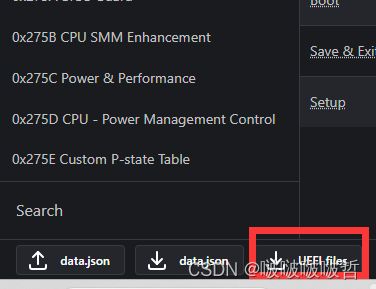
4. 修改BIOS
将 BIOS 文件 bios.rom拖放到3.UEFITool.exe上(或打开3.UEFITool.exe后再找到bios.rom打开)。请注意此处更换了软件!
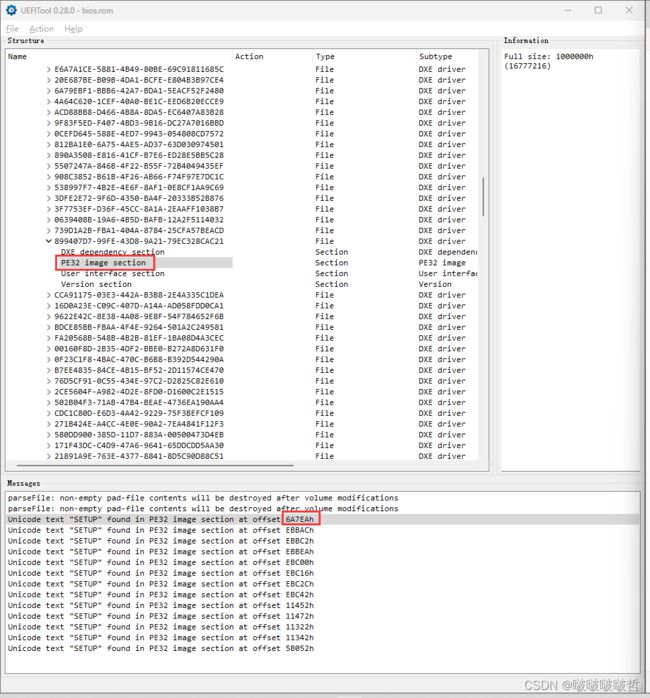
按Ctrl+F进行内容查找,选中Text进行文本查找,勾选Case sensitive,搜索SETUP。
双击搜索结果进行定位。搜索结果中会定位到若干个不同的地方,选择第一步搜索到的那个位置的选项(我的是6A7EAh),
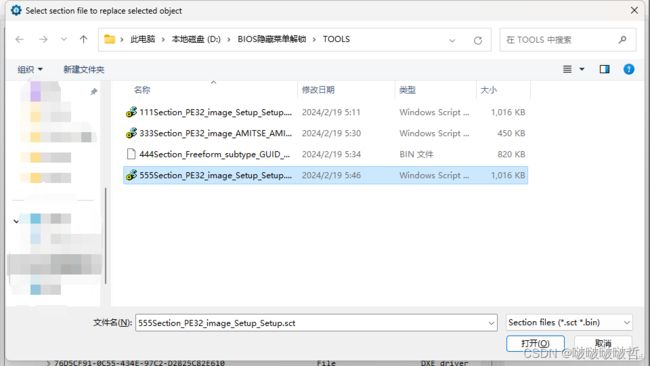
在PE32 image section处右键,选中Replace as it,选中刚才修改好的sct文件555Section_PE32_image_Setup_Setup.sct,点击打开。
如下图显示说明完成了替换。可以按Ctrl + s保存,命名为new_bios。保存后可以退出UEFITool。
 ### 5. 刷写BIOS
### 5. 刷写BIOS
有了新的 BIOS 文件 new_bios.rom,通过以下步骤以刷写 BIOS:
(1)点击Windows开始按钮,在搜索框中键入“cmd”。
(2)右键单击“命令提示符”应用程序,选择“以管理员身份运行”。
(3)在管理员权限的命令提示符中执行以下命令(将路径换成你自己的路径):
cd /d D:\BIOS隐藏菜单解锁\TOOLS
(4)刷写 BIOS:
FPTW64.exe -bios -f new_bios.rom
请确保在刷写 BIOS 前已经备份了原始 BIOS并谨慎操作。对 BIOS 进行刷写操作存在一定风险,如果操作不当可能导致系统损坏。
(5)重启电脑,开机时候按DEL(取决于具体机型),进入BIOS,可以看到Main中多了一个选项Setup Item Hide Control,我们将其修改为·Disabled·:
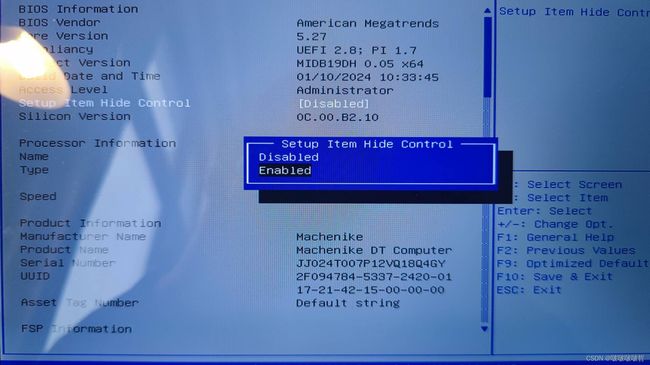
按F10保存并退出,再次重启进入BIOS,可以看到隐藏菜单全都显示出来了。可以看到多出一栏Advancd和Chipset:

Re-Size BAR Support选项:

Above 4G选项: